
Мазмұны:
- Автор John Day [email protected].
- Public 2024-01-30 10:26.
- Соңғы өзгертілген 2025-01-23 14:51.



Arduino микроконтроллерлерімен көп нәрсені жасау өте оңай. Бұл нұсқаулық сізге бірнеше бөліктер мен Tinkercad схемаларынан жасалған қарапайым 1 түймелі бейне ойынның қалай жасалатынын айтады. Бұл бүйірлік айналмалы секіру ойыны. Бұл қарапайым өндіруші электроникадан өз ойындарыңызды құрудың жақсы нүктесі.
Бөлшектер тізімі:
- 1 x Arduino UNO
- 1 x СКД экран (16 x 2 таңба)
- 1 x Электроника тақтасы
- 1 x 220 дюймдік резистор
- 1 x түйме түймесі
- Қатты ядролы сым
- 1 x USB кабелі
1 -қадам: бөлшектерді жинау

Қажетті бөлшектер жоғарыдағы суретте көрсетілген. Arduino -ды қуатсыз іске қосыңыз. USB кабелін ҚОСПАҢЫЗ. Бұл оны бағдарламалауға және ойынды сынап көруге уақыт келгенде болады.
Ардуинодағы 5В сигналын нан тақтасының жоғарғы жағындағы қызыл жолдың сол жақ шетіне жалғау үшін ұзын байланыс сымын қолданыңыз.
GND сигналын нан тақтасының жоғарғы жағындағы қара жолдың (немесе кейбір тақталарда көк) сол жақ шетіне жалғау үшін ұзын сымды қолданыңыз.
СКД (Сұйық кристалды дисплей) модулінің астыңғы жағында 16 істікшелі ерлер тақырыбы бар. Мұны суретте көрсетілгендей тақтаға қосыңыз. СКД -ны қуаттайтын және басқаратын барлық электронды сигналдар осы тақырып арқылы өтеді.
Бұл түйреуіштер (солдан оңға қарай):
- GND - жерге қосу сигналы
- VCC - оң қуат сигналы
- V0 - контрастты реттеу
- RS - тіркеуді таңдаңыз
- R/W - оқу/жазуды таңдау
- E - жұмысқа қосылу сигналы
- DB0 - деректер биті 0 (мұнда қолданылмайды)
- DB1 - деректер биті 1 (мұнда қолданылмайды)
- DB2 - деректер биті 2 (мұнда қолданылмайды)
- DB3 - деректер биті 3 (мұнда қолданылмайды)
- DB4 - деректер биті 4
- DB5 - деректер биті 5
- DB6 - деректер биті 6
- DB7 - деректер биті 7
- LED+ - жарықдиодты жарық диодты оң
- Жарықдиодты - артқы жарық диодты теріс
Қысқа қосылатын сымдарды қолданып, GND мен LED- (1 және 16 түйреуіштер) жоғарғы жағындағы қара жолға қосыңыз.
Сол сияқты, VCC (2 -ші түйреуіш) қысқа ілмекті сыммен жоғарғы жағындағы қызыл жолға қосыңыз.
220 дюймдік резистордың сымдарын (қызыл-қызыл-қоңыр түсті жолақтар) бүгіңіз және оны LED+ мен тақтаның жоғарғы жағындағы қызыл қатарға қосыңыз.
Қалған қосылыстарды жасау үшін ұзынырақ сымдарды қолданыңыз:
- DB7 -ді Arduino pin 3 -ке қосыңыз
- DB6 -ны Arduino pin 4 -ке қосыңыз
- DB5 -ті Arduino pin 5 -ке қосыңыз
- DB4 -ті Arduino пин 6 -ға қосыңыз
- E жүйесін Arduino түйрегішіне 9 қосыңыз
- R/W Arduino түйрегішіне 10 қосыңыз (немесе тақтаның жоғарғы жағындағы қара жолға)
- RS -ті Arduino pin 11 -ге қосыңыз
- V0 Arduino түйрегішіне 12 қосыңыз (немесе тақтаның жоғарғы жағындағы қара жолға)
СКД экранының сол жағындағы түймені тақтаның ортасынан өтетін арнаға жалғап қосыңыз (жоғарыдағы суретті қараңыз). Түйменің жоғарғы екі түйреуішінің біреуін қысқа тақтаның жоғарғы жағындағы қара жолға жалғаңыз. Түйменің жоғарғы жағындағы басқа түйреуішті Arduino 2 -ші істігіне жалғаңыз.
2 -қадам: Arduino бағдарламалау

Осы сәтте сіз Arduino бағдарламалауға және оны тексеруге дайын болуыңыз керек.
Компьютерде Arduino бағдарламалық жасақтамасы орнатылғанына көз жеткізіңіз. Осы беттегі LCD_Game.ino файлын компьютерге жүктеп алып, Arduino бағдарламалық жасақтамасында ашыңыз. Тақтаның бағдарламалау үшін дұрыс орнатылғанына көз жеткізіңіз (Құралдар → Тақта → Arduino Uno).
USB кабелі арқылы Arduino -ны компьютерге қосыңыз. Бұл Arduino/ойынына қуат береді және бағдарламаңызды Arduino -ға жүктеуге мүмкіндік береді.
Бұл кезде СКД дисплейінің экраны жанады.
Arduino бағдарламасын Файл → Жүктеу (немесе Arduino бағдарламалық жасақтамасының жоғарғы жағындағы оң жақ көрсеткі түймешігін басу) таңдау арқылы бағдарламалау.
Егер бәрі ойдағыдай болса, СКД экраны жоғарыдағы суреттегідей ойынды бастау экранын көрсетуі керек.
3 -қадам: заттарды өзгерту және Arduino ойын қалқаны жасау

Бұл кезде сізде бәрі жұмыс істейді, енді не істеу керек?
Егер сіз ойынның тәсілін өзгерткіңіз келсе немесе осы жобаға арналған Arduino -ға тікелей қосылатын және барлық сымсыз сымдарды ауыстыратын салқын баспа тақтасын жасағыңыз келсе, мұнда қалай бастау керек.
Мен бұл ойынды өте керемет (ТЕГІН!) Онлайн электроника симуляторы Tinkercad Circuits көмегімен жасадым. Мен шынымен де ойын толық жұмыс істедім және Arduino -ны жиынтықтан шығарар алдында тексердім. Міне, Arduino LCD ойынының виртуалды схемасы.
Сіз кез -келген электрониканы қоспай -ақ, браузерде ойынды ойнай аласыз («О, енді сіз маған айтыңыз»). Егер сіз ойынға қандай да бір өзгерістер енгізгіңіз келсе немесе не болып жатқанын зерттегіңіз келсе, «Жобаны қайталау» батырмасы арқылы виртуалды схеманы көшіруге болады. Содан кейін сіз бастапқы кодты өңдей аласыз және сол жерде өзгерістерді көре аласыз. Сондай-ақ, бағдарламаны кезек-кезек өтіп, не болып жатқанын көруге болатын толыққанды отладчик бар!
Егер сіз соншалықты бейім болсаңыз, сіз электрониканы Arduino -ға жақсы қосатын схеманы жасай аласыз. Жобада «Герберді жүктеу» батырмасы бар, ол сізге баспа схемасын (ПХД) өндірушіге тапсырыс берілетін баспа тақтасын жасауға қажетті файлдарды береді. Міне, ПХД жасау туралы пайдалы ақпарат.
Ләззат алыңыз!
Ұсынылған:
DIY 37 Leds Arduino рулетка ойыны: 3 қадам (суреттермен)

DIY 37 Leds Arduino рулетка ойыны: Рулетка - бұл кішкентай дөңгелекті білдіретін француз сөзімен аталған казино ойыны
3d лабиринт ойыны Arduino көмегімен: 8 қадам (суреттермен)

Arduino қолданатын 3d лабиринт ойыны: Сәлем достар, бүгін біз ARDUINO UNO көмегімен лабиринт ойынын жасамақпыз, өйткені Arduino Uno - бұл жиі қолданылатын тақта, онымен ойын жасау өте керемет. Бұл нұсқаулықта джойстиктер көмегімен басқарылатын лабиринт ойынын жасауға мүмкіндік береді. Ұмытпаңыз
Arduino Sorta Sudoku ойыны: 3 қадам (суреттермен)

Ардуино Сорта Судоку ойыны: Көптеген адамдар Судоку мен немерелеріне ойын ойнағанды ұнатады, сондықтан мен портативті «Сорта Судоку» ойынын жасауды шештім. Менің нұсқамда ойын 4х4 торлы, бірақ тек бір сан берілген. Ойдағы қалған сандарды болжау
(Түймесін) басыңыз; // Arduino СКД ойыны: 5 қадам (суреттермен)

(Түймесін) басыңыз; // Arduino LCD ойыны: жақында скауттарда мен Game Design лайықты белгісінде жұмыс жасадым. Талаптардың бірі үшін мен бұл ойынды LED Rocker ойынына негізделген Arduino көмегімен құрдым. Ойынның мәні - мүмкін болатын ең көп ұпай жинау. Т басында
Arduino Wire ойыны: 7 қадам (суреттермен)
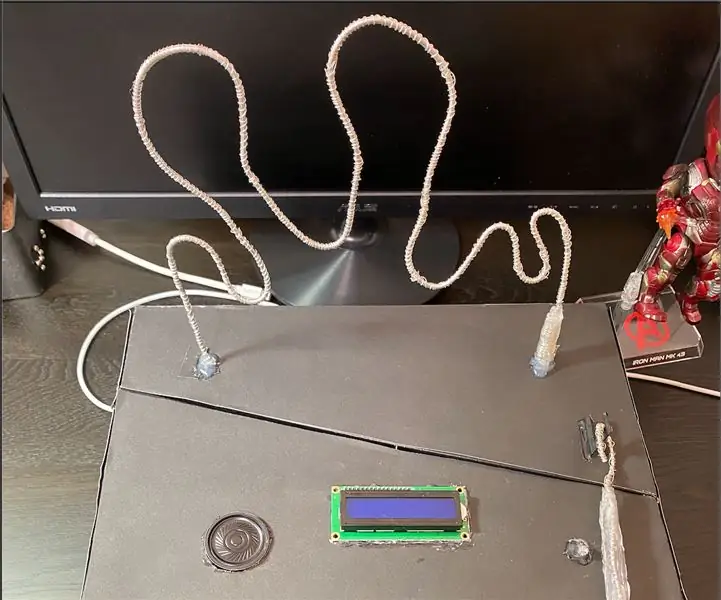
Arduino Wire Game: Бұл жоба үшін мен оны осы веб -сайтқа сілтеме жасап, оны жаңа жоба жасау үшін өзгерттім. Бұл жоба Wire Game деп аталады, онда сіз металл тұтқаны алып, оны сымға тигізбей сым арқылы өткізесіз. Егер тұтқа сымға тиіп кетсе
